Tabl cynnwys
Mae'r BSOD neu Sgrin Las Marwolaeth yn ymddangos pan fydd eich System Weithredu yn canfod gwall system angheuol. Mae'r gwall hwn yn digwydd allan o unman, gan eich atal rhag beth bynnag yr ydych yn ei wneud, a bydd yn ailgychwyn eich system i geisio adfer o'r gwall angheuol.
Er mai anaml y mae'r gwall hwn yn digwydd oherwydd y datganiadau diweddaru Windows gwell, Blue Screen Marwolaeth (BSOD) Gall gwallau ddigwydd o hyd yn enwedig os oes gennych yrwyr hen ffasiwn.
Un o'r codau gwall mwyaf cyffredin sy'n dod gyda Sgrin Las Marwolaeth (BSOD) yw'r cod gwall Critical Process Died. Y rhan fwyaf o'r amser, mae hyn yn cael ei achosi gan ffeiliau system Windows llygredig, diweddariadau proses system hanfodol, neu faterion gyrrwr system.
Rydym wedi casglu'r prif ddulliau datrys problemau y gallwch eu perfformio i drwsio'r Windows 10 Sgrin Las Marwolaeth (BSOD) Cod gwall “Bu farw Proses Hanfodol.”
Dull Cyntaf - Lansio Datryswr Problemau Caledwedd a Dyfais
Gall yr offeryn Datrys Problemau Caledwedd a Dyfais ganfod a thrwsio problemau gyrwyr system dyfeisiau sy'n ddiweddar gosod yn y system. Mae'r teclyn hwn yn sganio am broblemau cyffredin sy'n gysylltiedig â dyfeisiau sydd newydd eu gosod ac yn cymhwyso atgyweiriadau iddynt.
- Daliwch y bysellau “Windows” ac “R” ar eich bysellfwrdd a theipiwch “msdt.exe - id DeviceDiagnostic” a gwasgwch “enter”.
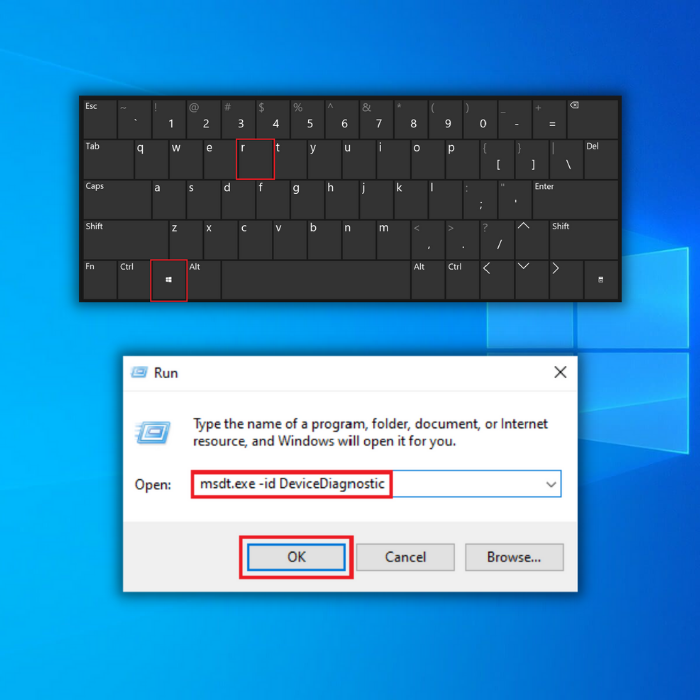
- Yn yr offeryn datrys problemau Caledwedd a Dyfeisiau, cliciwch ar “Advanced” a gwnewch yn siŵr eich bod yn rhoi siec ar “ApplyAtgyweiriadau'n Awtomatig" a chliciwch "Nesaf"
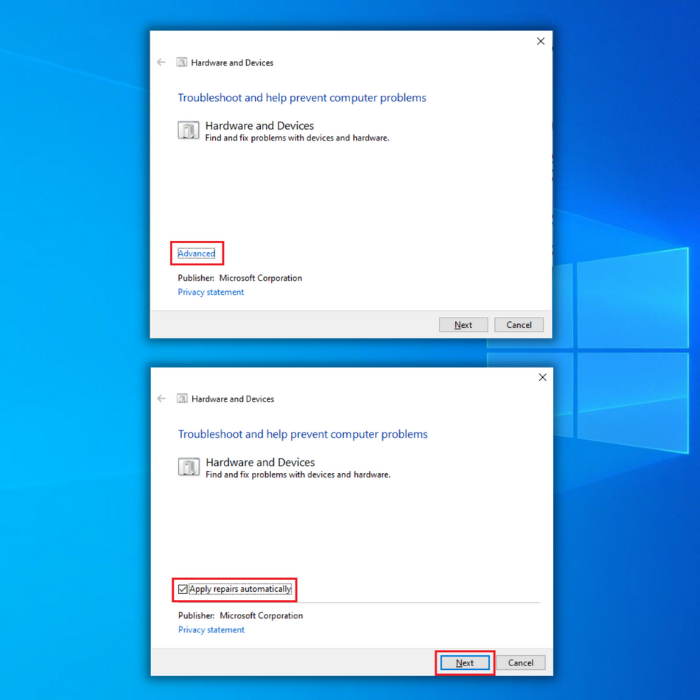
- Ar ôl clicio "Nesaf", bydd yr offeryn wedyn yn dechrau canfod unrhyw broblemau gyda'r dyfeisiau sydd wedi'u gosod. Arhoswch i'r broses gwblhau a dilynwch y cyfarwyddiadau ar y sgrin i gwblhau'r broses.
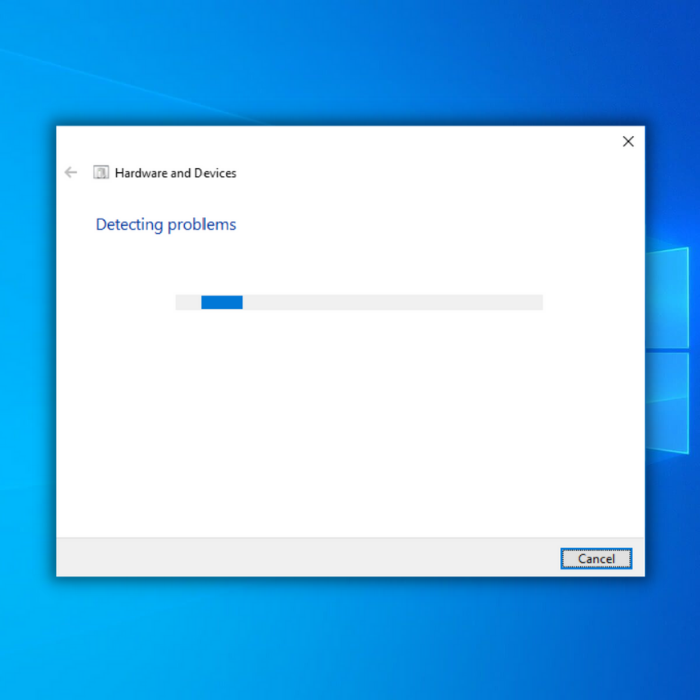
Ail Ddull – Rhedeg y SFC neu'r Gwiriwr Ffeil System
Eich nodweddion Windows OS teclyn rhad ac am ddim y gallwch ei ddefnyddio i sganio a thrwsio gyrwyr dyfeisiau sydd ar goll neu'n llwgr a ffeiliau Windows. I ddefnyddio'r Windows SFC, dilynwch y camau hyn:
- Open Command Prompt trwy ddal y fysell “ffenestri” i lawr a gwasgwch “R” a theipiwch “cmd” yn y gorchymyn rhedeg. Daliwch y bysellau “ctrl a shifft” gyda'i gilydd a gwasgwch y fysell enter. Cliciwch “OK” ar y ffenestr nesaf i roi caniatâd gweinyddwr.
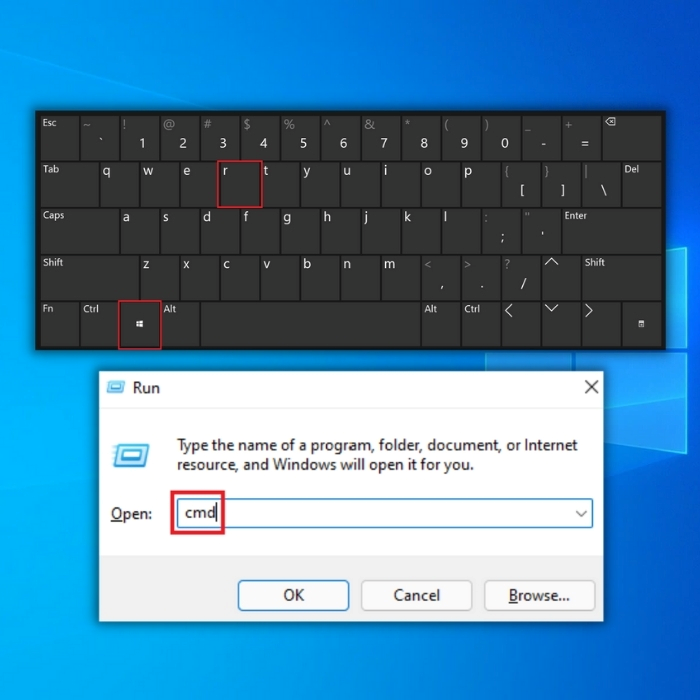
- Yn yr anogwr gorchymyn, teipiwch “sfc /scannow” a gwasgwch enter. Arhoswch i'r SFC gwblhau'r sgan ac ailgychwyn y cyfrifiadur. Unwaith y bydd wedi'i wneud, rhedwch yr offeryn Windows Update i wirio a yw'r mater wedi'i ddatrys.

Trydydd Dull – Rhedeg yr Offeryn Defnyddio a Rheoli Delweddau (DISM)
Y Defnyddir offeryn DISM i wirio a thrwsio problemau gyda Fformat Delweddu Windows sydd wedi'u storio yn y system weithredu a all achosi problemau gyda ffeiliau system llwgr neu goll. I berfformio delwedd glanhau ar-lein DISM, dilynwch y camau isod.
- Pwyswch y fysell “windows” ac yna pwyswch “R”. Bydd ffenestr fach yn ymddangos lle gallwch deipio "CMD".
- Y gorchymynbydd ffenestr prydlon yn agor, teipiwch “DISM.exe /Online/Cleanup-image/Restorehealth” ac yna pwyswch “enter”.
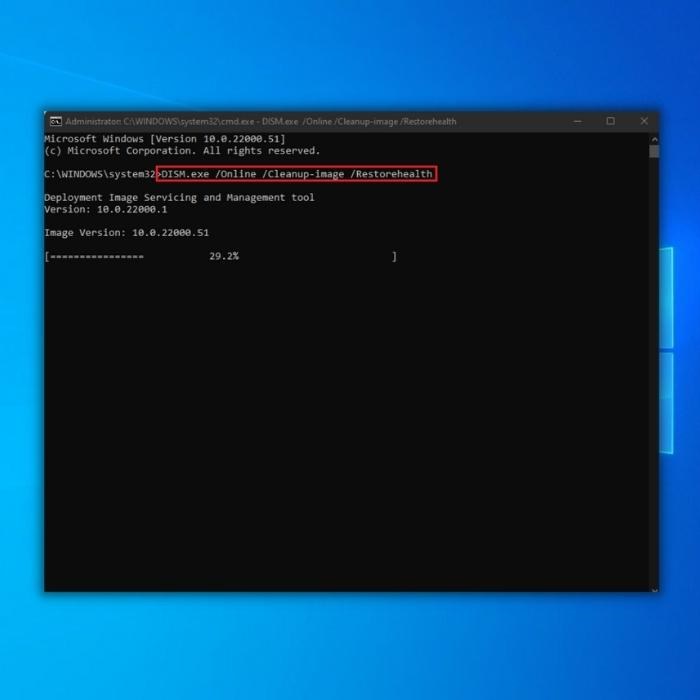
- Bydd cyfleustodau DISM yn dechrau sganio am system lygredig ffeiliau, trwsio unrhyw wallau ac atgyweirio delwedd system lygredig. Unwaith y bydd proses delwedd glanhau ar-lein DISM wedi'i chwblhau, ailgychwynwch eich cyfrifiadur. Agorwch y Rheolwr Tasg i weld a yw'r gwall yn parhau.
Pedwerydd Dull – Rhedeg Offeryn Gwirio Disg Windows
Mae teclyn Disg Gwirio Windows yn sganio ac yn trwsio'ch gyriant caled cyfan i wirio am unrhyw materion posibl megis ffeiliau system llwgr. Er y gall y cyfleuster hwn gymryd amser hir i'w gwblhau, yn dibynnu ar faint o ffeiliau sydd gennych ar eich disg, gall fod yn help mawr i atal problemau mwy arwyddocaol.
- Pwyswch y “Windows” allwedd ar eich bysellfwrdd ac yna pwyswch "R". Nesaf, teipiwch "cmd" yn y llinell orchymyn rhedeg. Daliwch y bysellau “ctrl a shifft” gyda'i gilydd a gwasgwch enter. Cliciwch “OK” ar y ffenestr nesaf i roi caniatâd gweinyddwr.
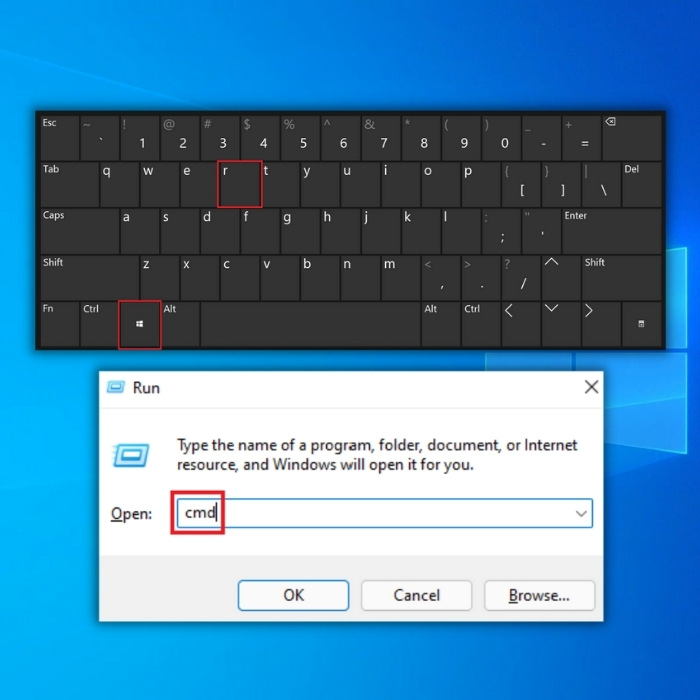
- Teipiwch y gorchymyn “chkdsk C: /f a gwasgwch Enter (C: gyda llythyren y gyriant caled rydych am wirio).
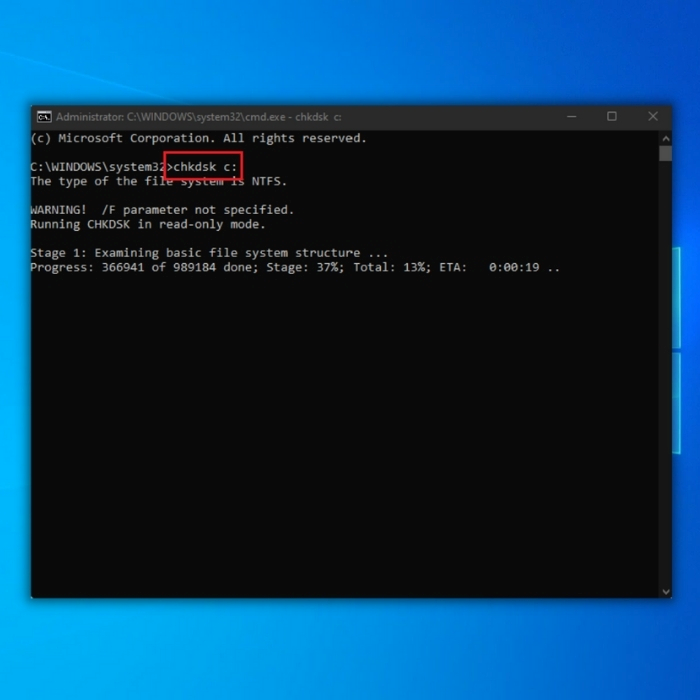
- Arhoswch i'r ddisg wirio gwblhau ac ailgychwyn eich cyfrifiadur. Unwaith y byddwch yn cael eich cyfrifiadur yn ôl, lansiwch y rhaglen broblemus i gadarnhau a yw hyn wedi datrys y mater.
Pumed Dull – Rhedeg Offeryn Diweddaru Windows
Gall ffeiliau Windows hen ffasiwn achosi gwallau BSOD megis y Gwall Sgrin Las“Bu farw’r Broses Hanfodol.” Er mwyn diweddaru'ch system, dylech redeg yr offeryn Windows Update i lawrlwytho a gosod diweddariad Windows newydd. Os bydd Windows yn canfod unrhyw ddiweddariadau newydd, bydd yn lawrlwytho ac yn gosod y diweddariadau yn awtomatig.
- Pwyswch yr allwedd “Windows” ar eich bysellfwrdd a gwasgwch “R” i ddod â'r gorchymyn rhedeg i fyny a theipio “ control update” a gwasgwch enter.
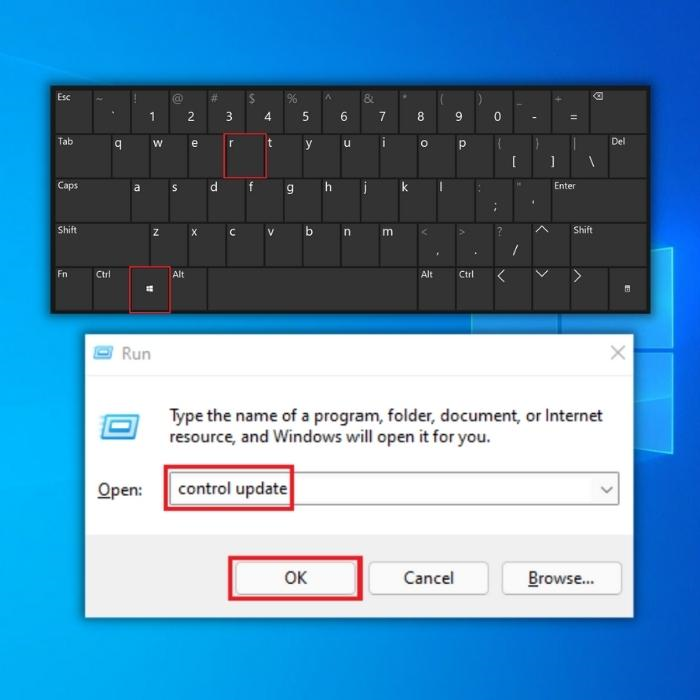
- Cliciwch ar “Gwirio am Ddiweddariadau” yn ffenestr Diweddariad Windows. Os nad oes unrhyw ddiweddariadau ar gael yna dylech gael neges yn dweud “Rydych yn Diweddar”
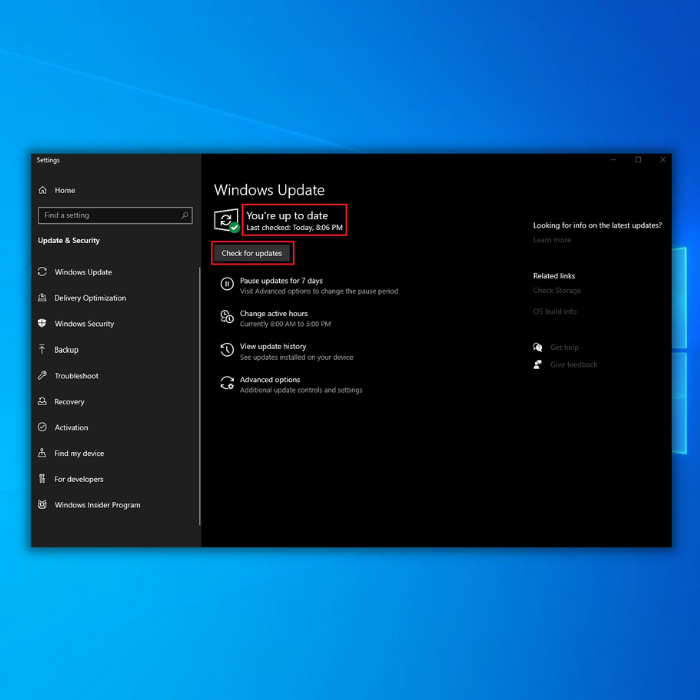
- Os bydd Offeryn Diweddaru Windows yn dod o hyd i ddiweddariad newydd, gadewch iddo ei osod ac aros iddo gwblhau. Mae'n bosibl y bydd angen i chi ailgychwyn eich cyfrifiadur er mwyn iddo osod a thrwsio'r gwall Critical Process Marw.
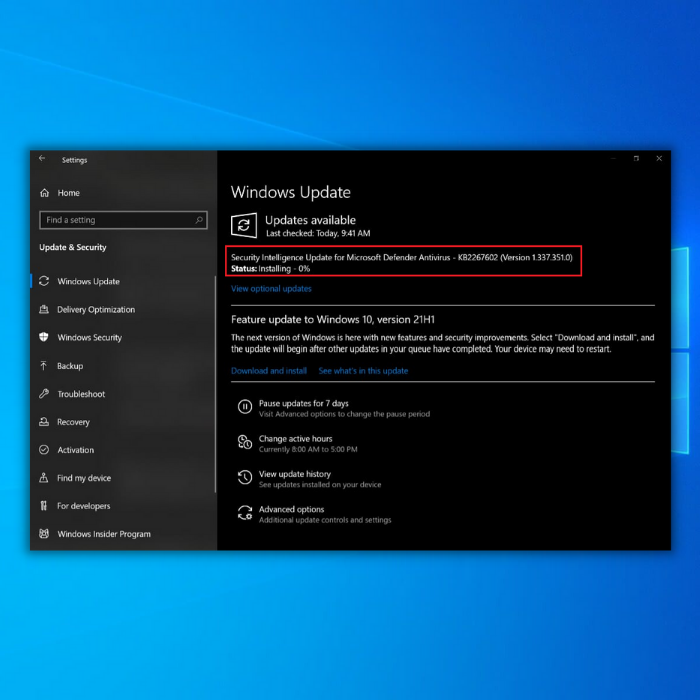
4. Unwaith y bydd y diweddariad wedi'i gwblhau dylai ddiweddaru'r holl yrwyr, ailgychwyn y cyfrifiadur ac arsylwi a fyddech chi'n dal i ddod ar draws gwall Critical Process Marw. Ffyrdd o Trwsio KERNEL_MODE_HEAP_CORRUPTION Gwall yn Windows 10
Chweched Dull – Perfformio Cist Lân
Efallai y bydd angen i chi berfformio cist lân i ddarganfod beth sy'n achosi'r neges gwall “Critical Process Died .” Mae'r broblem bron bob amser yn cael ei hachosi gan raglen trydydd parti neu gan gyfres o raglenni lansio. Mae dadactifadu ac ail-ysgogi pob rhaglen gychwyn un ar y tro yn ffordd dda o gyfynguy broblem.
Drwy berfformio cist lân, byddwch yn analluogi gwasanaethau nad ydynt yn rhai Microsoft gan adael dim ond gwasanaethau hanfodol sydd eu hangen i redeg Windows.
I gyflawni'r cam hwn, bydd angen i chi newid rhai gosodiadau yn y ffenestr Ffurfweddu System. I wneud hynny, dilynwch y camau isod:
- Ar eich bysellfwrdd, pwyswch yr allwedd Windows + R.
- Unwaith y bydd y blwch deialog rhedeg yn ymddangos, teipiwch “msconfig” ac yna cliciwch Iawn .
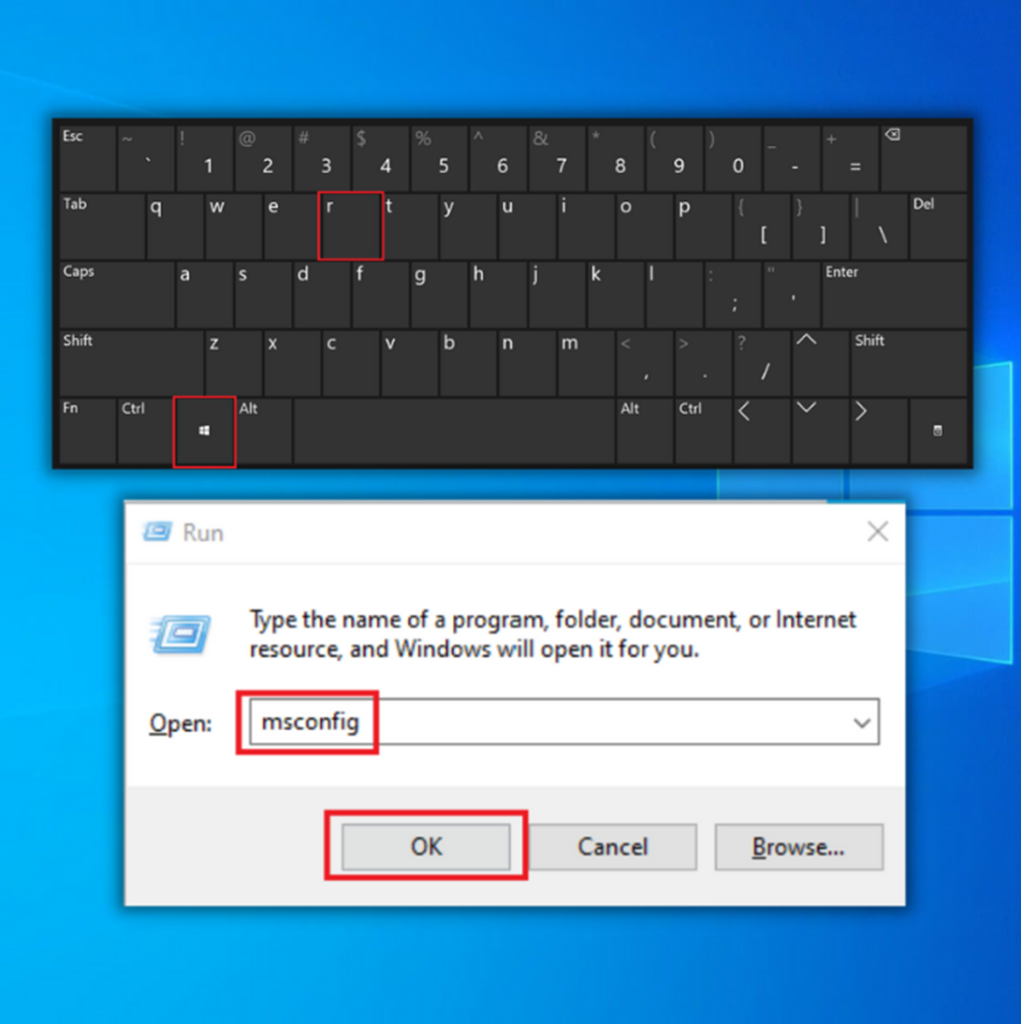
- Dewch o hyd i'r adran tab Gwasanaethau a thiciwch y blwch Cuddio holl wasanaethau Microsoft.
- Cliciwch ar y botwm Analluogi Pawb ac yna dewiswch y botwm Gwneud Cais.
- 6>
- Nesaf, ewch i'r tab Cychwyn a dewiswch Agor dolen rheolwr tasgau i newid eich gosodiadau cychwyn.
- Dewiswch raglenni cychwyn fesul un ac yna dewiswch Analluogi botwm.
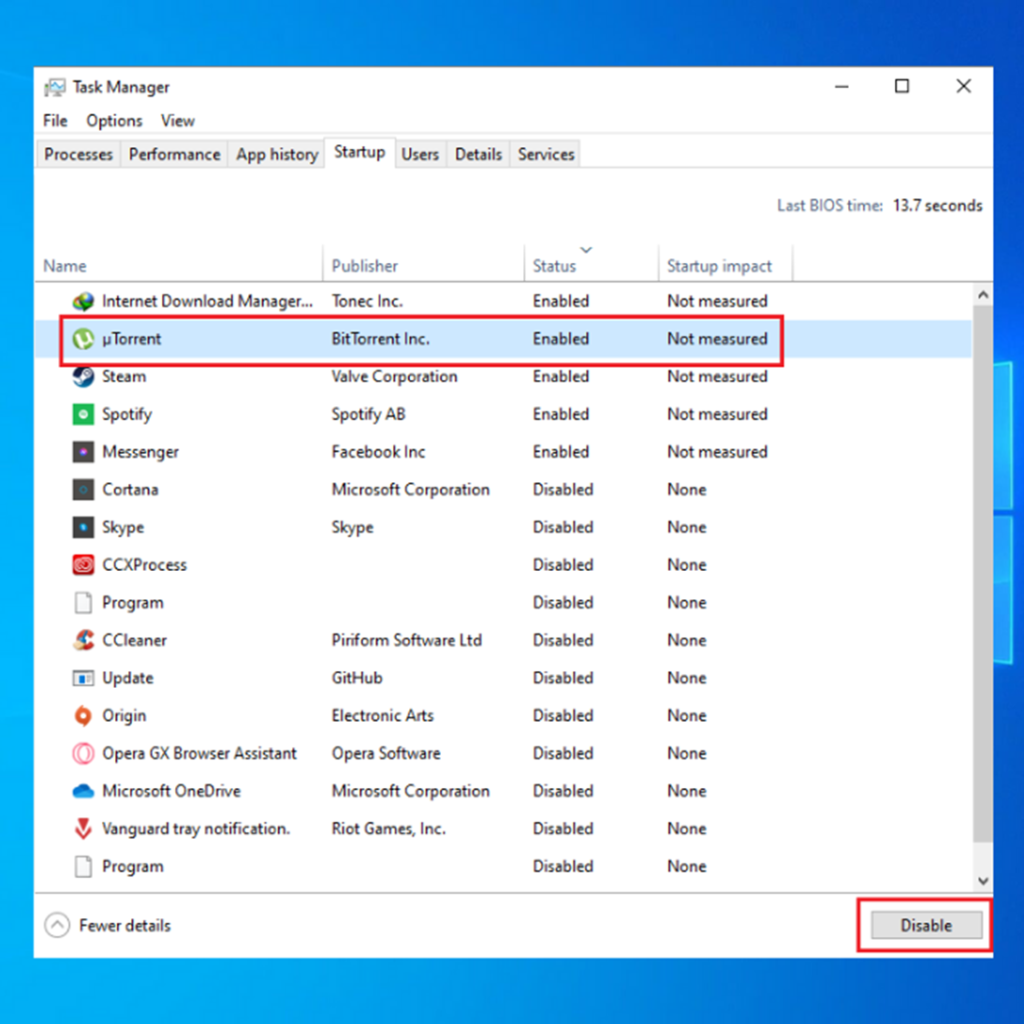
- Ailgychwyn eich cyfrifiadur a gwiriwch a yw proses critigol y cod stop wedi marw Mae gwall BSOD wedi'i drwsio.
Geiriau Terfynol
Waeth pa gamgymeriad sy'n dod gyda BSOD, mae'n bwysig iawn ei drwsio ar unwaith. Gall ei adael heb oruchwyliaeth arwain at broblemau mwy difrifol yn y dyfodol. Gwnewch yn siŵr eich bod yn dilyn ein canllaw i drwsio'r Windows 10 Gwall BSOD “Bu farw Proses Beirniadol.”

